- ログ取得用htmlの設置 -
 ログインに成功したら「ログ用html作成」をクリックしてログ用のhtmlソースを作ります。 ログインに成功したら「ログ用html作成」をクリックしてログ用のhtmlソースを作ります。
そうしてできたhtmlをログを取りたいページのhtmlソースの<body></body>内に貼り付けます。</body>直前に貼付けると後でメンテナンスしやすく便利です。必要なページ全てに貼付けて下さい。
(サンプル)
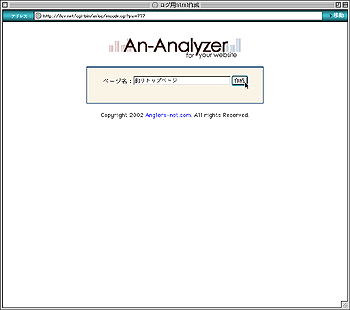
 作成例 作成例
「釣りトップページ」の為のhtmlを作成する場合。
ページ名を入力し作成ボタンをclick
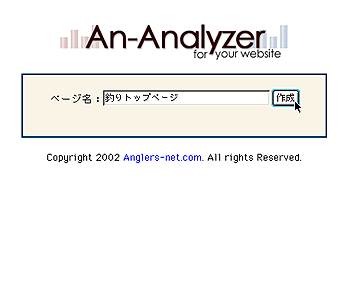
 作成されたhtmlをログを取りたいページのhtmlソースの<body></body>内に貼り付けます。場所はどこでも結構ですが、</body>直前に貼付けると後でメンテナンスしやすく便利です。 作成されたhtmlをログを取りたいページのhtmlソースの<body></body>内に貼り付けます。場所はどこでも結構ですが、</body>直前に貼付けると後でメンテナンスしやすく便利です。
アクセス解析が必要なページ全てに同様にしてhtmlを作成して貼付けて下さい。
なお、本アクセス解析CGIでは、訪問者のサイト内の動きをより正確に把握するため、例えば、ブラウザのバックボタンでページを移動したりしても1アクセスとして記録しています(MACなど一部ブラウザではブラウザの特性上記録できないものもあります)。このため、どうしてもアクセス解析ログのデータ量が多くなってしまいますが、訪問者のサイト内の動き(アクセス履歴、アクセス追跡)にあまり興味がなくデータ量を少しでも少なくしたい場合は、アクセス解析用htmlの次の1行をカットして下さい。カットするときは全てのページの解析用htmlについて行って下さい。
document.write(Mins+Secs);
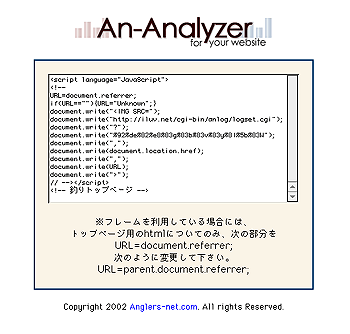
 ログ用htmlを貼り付けたページにアクセスして、貼り付けた箇所に何も表示されなければ、CGIはエラーなしで動作しています。CGIが正常に動作しているときは、1×1ピクセルの透過gifが表示されるので何も見えません。これに対して下図のように画像のエラー表示が出たときには、CGIは正常に動作していません。 ログ用htmlを貼り付けたページにアクセスして、貼り付けた箇所に何も表示されなければ、CGIはエラーなしで動作しています。CGIが正常に動作しているときは、1×1ピクセルの透過gifが表示されるので何も見えません。これに対して下図のように画像のエラー表示が出たときには、CGIは正常に動作していません。
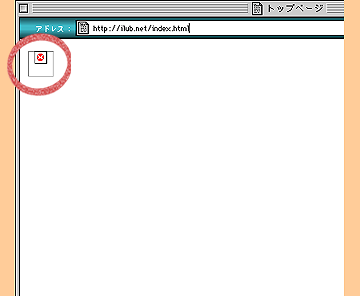
|

